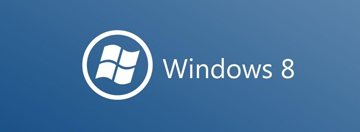好用W10系统如何找回Windows照片查看器?
- 发布日期:2017-08-10
- |
- 作者:雨林木风下载站
- |
- 来源:http://www.90800.com.cn
如今越来越多的用户使用Win10系统,不过部分用户抱怨称,在系统中找不到Windows图片查看器,用其他应用查看图片非常不习惯,系统的Windows图片查看器在哪呢?现在本文就给大家介绍如何找回Windows图片查看器。
一、导入注册表
1、首先,我们打开记事本软件,这里我使用Win+R快捷键调出运行,在运行里面输入 notepad 回车,这样我们就打开了记事本软件;
2、在打开的记事本软件中,我们把下面的文字一字不漏的复制进去:
3、然后,我们按下快捷键 ctrl + s 保存,在弹出的保存对话框中我们要注意,这里我们要保存的后缀名不是.txt ,而是 .reg 文件,所以我命名为 1.reg,这里我把文件保存在桌面上;
4、我们到桌面上找到刚刚保存的 1.reg 文件,然后我们双击运行;
5、双击后,可能会弹出系统用户账户控制对话框,我们点击是;
复制代码
Windows Registry Editor Version 5.00
; Change Extension's File Type
[HKEY_CURRENT_USER\Software\Classes\.jpg]
@="PhotoViewer.FileAssoc.Tiff"
; Change Extension's File Type
[HKEY_CURRENT_USER\Software\Classes\.jpeg]
@="PhotoViewer.FileAssoc.Tiff"
; Change Extension's File Type
[HKEY_CURRENT_USER\Software\Classes\.gif]
@="PhotoViewer.FileAssoc.Tiff"
; Change Extension's File Type
[HKEY_CURRENT_USER\Software\Classes\.png]
@="PhotoViewer.FileAssoc.Tiff"
; Change Extension's File Type
[HKEY_CURRENT_USER\Software\Classes\.bmp]
@="PhotoViewer.FileAssoc.Tiff"
; Change Extension's File Type
[HKEY_CURRENT_USER\Software\Classes\.tiff]
@="PhotoViewer.FileAssoc.Tiff"
; Change Extension's File Type
[HKEY_CURRENT_USER\Software\Classes\.ico]
@="PhotoViewer.FileAssoc.Tiff"
相关系统
- 深度技术win11 64位便携特快版v2025.05
- 黑鲨系统win10 64位笔记本汉化版v2025.05
- 青苹果系统免激活win11 64位不卡顿简体版v2025.05
- 番茄花园最新win10 64位大神优品版v2025.05
- 大白菜win10 64位特速办公版v2025.05免激活
- 技术员联盟最新64位win11常见快速版v2025.05
- 韩博士win11最新64位特别专用版v2025.05
- 风林火山win11免激活64位豪华国语版v2025.05
- 电脑公司win11 64位 免激活简体完整版v2025.05
- 电脑店免激活win11 64位抢先稳定版v2025.05
- 大白菜win11 64位游戏抢先版v2025.05
- 笔记本win11 64位 免激活无病毒青春版v2025.05
系统下载推荐
- 1 老毛桃win7免激活64位高效直装版v2025.05
- 2 新萝卜家园GHOST_XP_SP3_体验装机版_V2016.07
- 3 深度技术win10 64位多功能通用版v2022.02
- 4 电脑公司 GHOST XP SP3 海驱特别版 V2015.08
- 5 电脑店win10最新64位修正加强版v2025.05
- 6 深度技术 GHOSTXPSP3 电脑城万能装机版 v2014.09【推荐】
- 7 绿茶系统win8.1免费小白版64位v2025.05
- 8 雨林木风系统 GHOST XP SP3 极速装机版 2016.05
- 9 雨林木风win11 64位全能去广告版v2021.10
- 10 番茄花园 GHOSTXPSP3 装机版 v2016.02